Beim Erstellen einer neuen virtuellen Maschine unter Hyper-V fragt der Assistent für welche Generation die VM erstellt werden soll. Hier stehen unter Hyper-V Generation 1 oder Generation 2 VM’s zur Auswahl. In diesem Artikel zeige ich euch die Unterschiede zwischen den Generationen und welche wann eingesetzt werden sollte.
Vorüberlegungen
Grundsätzlich hängt die Auswahl der geeigneten Generation einer Hyper-V VM vom Gast-Betriebssystem ab. Sofern unterstützt sollte man aber auf Grund von zusätzlichen Features immer Generation 2 bevorzugen.
In den nachfolgenden Abschnitten gehe ich näher auf die einzelnen Generation ein.
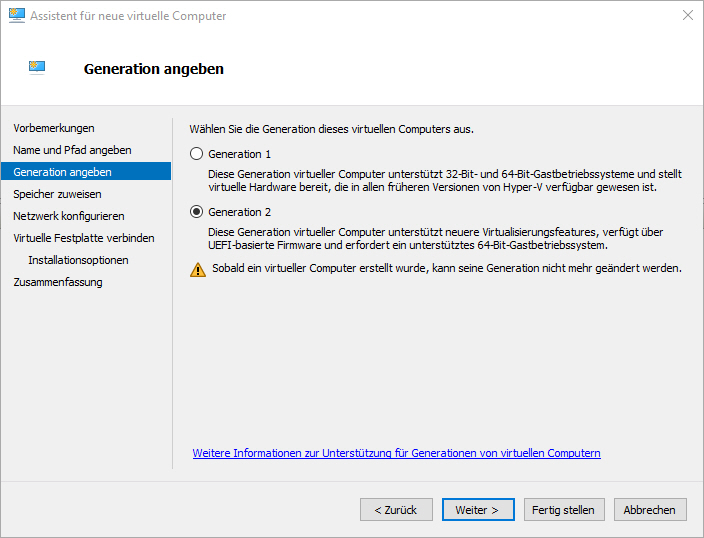
Hyper-V Generation 1
Wie der Name bereits sagt, handelt es sich hierbei um die ältere der beiden VM Generationen. Diese wird von den meisten Gast-Betriebssystemen unterstützt. So auch zum Beispiel von sehr alten Systemen wie Windows Server 2003. Das hängt auch damit zusammen, dass diese Generation die Hardware eines normalen Computers abbildet.
In einer Generation 1 VM könnt ihr sowohl 32 Bit, wie auch 64 Bit Gast-Betriebssysteme nutzen.
Das Startvolume, von welchem die VM bootet kann dabei nur an einem IDE-Controller angeschlossen werden und darf eine maximale Größe von 2TB nicht überschreiten. Auch eine Änderung, wie zum Beispiel die Vergrößerung einer VHDX, ist im laufenden Betrieb nicht möglich.
Generation 1 VMs sind mit einem Legacy BIOS ausgestattet.
Letzte Aktualisierung am 19.10.2024 / Affiliate Links / Bilder von der Amazon Product Advertising API – Als Amazon-Partner verdiene ich an qualifizierten Käufen.
Hyper-V Generation 2
Deutlich aktueller sind VMs der Generation 2. Das spiegelt sich auch bei den Möglichkeiten wieder, welche diese bieten. Diese Generation verwendet synthetische Treiber und softwarebasierte Geräte und unterstützt nur 64 Bit Gast-Betriebssysteme.
Außerdem müssen die Gast-Betriebssysteme bestimmte Voraussetzungen erfüllen. So benötigt eine Generation 2 VM mindestens Windows Server 2012 oder Windows 8 als Gast-Betriebssystem.
Das Start-Volume kann nun bis zu 64TB fassen und auch an einem SCSI-Controller gebootet werden. Außerdem ist es möglich das Start-Volume im laufenden Betrieb zu vergrößern oder zu verkleinern.
Ebenfalls könnt ihr Netzwerkkarten hinzufügen oder entfernen ohne die VM abschalten zu müssen.
Zusätzlich steht unter anderem der erweiterte Sitzungsmodus, PXE Netzwerk-Boot und ein UEFI-BIOS zur Verfügung.
Laut Microsoft sollen Generation 2 VMs einen leichten Geschwindigkeitsvorteil beim Starten haben.
Kann die Generation einer Hyper-V VM nachträglich geändert werden?
Bei der Erstellung einer neuen VM unter Hyper-V erscheint bei der Auswahl der Generation ein Hinweis, dass ihr diese nachträglich nicht ändern könnt.
Um herauszufinden, ob ihr überhaupt Generation 1 VMs im Einsatz habt, könnt ihr folgenden PowerShell Befehl absetzen:
Get-VM | select vmname, generation
Der Befehl erzeugt folgende Ausgabe:

Auf GitHub habe ich ein Script gefunden, welches vor einiger Zeit auch bei Microsoft gelistet war, mit dem ihr Generation 1 VMs zu Generation 2 VMs umwandeln könnt. Beachtet hierbei aber, dass Microsoft keinen Support für die Umwandlung leistet. Das Script findet ihr unter folgendem Link:
Letzte Aktualisierung am 19.10.2024 / Affiliate Links / Bilder von der Amazon Product Advertising API – Als Amazon-Partner verdiene ich an qualifizierten Käufen.











